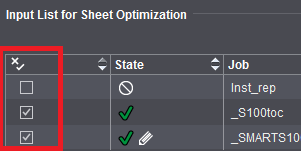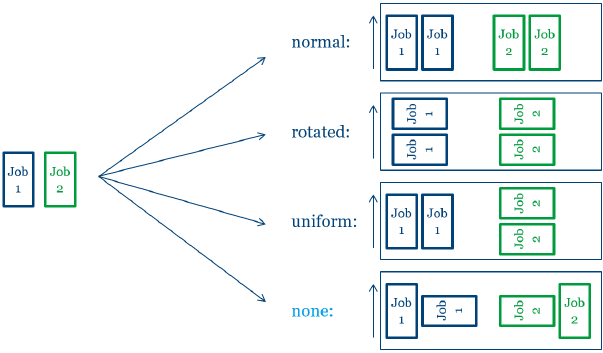Lista d’entrata per l’ottimizzazione del foglio (tabella Grouping)
Elencazione degli ordini singoli e/o PDF importati con la possibilità di ordinamento.
Se fate doppio clic nel campo della colonna «Quantità di consegna», potete immettere un’altra quantità di consegna per l’ordine concernente. Dopo aver fatto un altro clic sul pulsante «Ottimizza», la rappresentazione nella finestra Grafici viene corrispondentemente modificata e il «Risultato dell’ottimizzazione» ricalcolato.
Quali colonne vengono visualizzate nella tabella dipende dal modo di ottimizzazione scelto (senza layout predefinito, con layout predefinito, packaging).
Tutte le colonne, i cui valori possono essere modificati direttamente nella lista d’entrata, sono rappresentate con un triangolo nell’angolo superiore sinistro.
Nella colonna «Stato», dopo ogni ciclo di ottimizzazione, vengono visualizzate delle informazioni aggiornate sul posizionamento di tutti gli ordini singoli. Per ciascun ordine, vengono visualizzate fino a tre icone:
|
Informazioni generali
|
Informazioni addizionali
|
Casi particolari
|
|
Con la prima icona, viene rappresentato lo stato generale dell’ordine.
|
Le informazioni addizionali possono indicare perché l’ordine non è stato collocato o che l’ordine è stato modificato manualmente.
|
Attualmente, vengono rappresentati due casi particolari: gli articoli «facoltativi» che sono stati collocati e gli articoli «obbligatori» che non sono stati collocati. Questo viene indicato solo se si lavora con la data di scadenza attivata.
|
|
|
L’ordine singolo è ottimizzato e collocato su uno o più fogli da stampa.
|
|
L’ordine è stato modificato posteriormente. Una parte delle duplicazioni collocate sono state rimosse manualmente dalla visualizzazione grafica.
|
|
Articolo «facoltativo» che è stato tuttavia collocato.
La «Data di consegna» è ulteriore alla «Data di scadenza» impostata, ma l’ordine è stato tuttavia collocato a causa dell’ottimizzazione.
|
|
|
L’ordine singolo non è stato collocato su uno dei fogli da stampa.
|
|
L’ordine singolo non è stato collocato poiché la valutazione del foglio da stampa si troverebbe altrimenti al di sotto del limite impostato.
|
|
Articolo «obbligatorio» che non è stato collocato.
Dalle indicazioni per la «Data di scadenza» dell’ordine composto e la «Data di consegna» dell’ordine singolo, l’ordine dovrebbe essere collocato. Tuttavia, l’ordine è stato rimosso manualmente o, a causa della cattiva valutazione del foglio da stampa, non è più collocato.
|
|
Cause possibili per ordini non collocati: Tutte le duplicazioni collocate sono state rimosse manualmente, utilizzazione minima del foglio da stampa, data di consegna non ancora raggiunta (vedi informazioni addizionali).
|
|
L’ordine è stato modificato posteriormente. Tutte le duplicazioni collocate sono state rimosse manualmente.
|
Le icone indicanti che un articolo è «facoltativo» o «obbligatorio» vengono visualizzate anche nella colonna «Data di consegna».
|
|
|
|
|
L’ordine singolo non è stato posizionato poiché la data di consegna non è ancora raggiunta.
|
|
|
|
L’ordine singolo non è collocato su uno dei fogli da stampa poiché questo è stato definito come «inattivo».
|
|
|
|
|

Nota: Le colonne vengono rappresentate nelle colonne «Stato» ed eventualmente «Data di consegna» come anche nel rapporto dell’ottimizzazione.
Tramite la colonna «Attivo», potete disattivare e riattivare gli ordini singoli per l’ottimizzazione.
Colonna «Sequenza processi»
Gli ordini singoli vengono classificati nell’ordine composto nella sequenza nella quale li avete selezionati al momento dell’importazione. La sequenza processi riproduce la sequenza nella quale le singole parti di ordine vengono trasmesse all’ottimizzatore dopo aver fatto clic su «Ottimizza».
Nella pratica, la sequenza processi non influenza, o solo in modo insignificante, il risultato dell’ottimizzazione, soprattutto negli ordini singoli con dimensioni e quantità di consegna differenti, poiché altri criteri come l’utilizzo ottimale delle lastre e dei fogli sono molto più importanti.
Al contrario, in caso di ordini uniformi, la disposizione delle duplicazioni sui fogli ottimizzati può variare a seconda della sequenza processi.
Se la colonna «Sequenza processi» è selezionata, con l’aiuto del pulsante con la freccia potete spostare l’ordine singolo attualmente selezionato e modificare così la sequenza processi.
Ulteriori funzioni:
•Richiamando il menu contestuale e selezionando «Rimuovi ordine singolo da ordine composto», potete di nuovo spostare ordini singoli o fogli piegati nella cartella dell’ordine composto (cartella di raccolta). A questo riguardo, vedi la descrizione nel seguente titolo o in Importazione Job dalla cartella di raccolta .
Nota: Le funzioni del menu contestuale come «Edita quantità di consegna» o «Definisci l’orientamento su...» sono disponibili indipendentemente da in quale colonna si trova al momento il cursore.
•Con un doppio clic sulla quantità di consegna, si apre una finestra nella quale potete modificare la quantità di consegna.
•Drag&Drop di un ordine singolo nella finestra Grafici sotto la scheda «Foglio da stampa».
•Se fate doppio clic sulla colonna «Orientamento», si apre una finestra di dialogo nella quale potete impostare l’orientamento rispetto alla fibra della carta per gli ordini singoli selezionati. Potete scegliere tra le impostazioni seguenti:
«normale»: Foglio piegato a 0° rispetto alla direzione delle fibre
«ruotato»: Foglio piegato a 90° rispetto alla direzione delle fibre
«uniforme»: Determinare la migliore direzione possibile (questa direzione vale quindi per tutte le copie della duplicazione)
«nessuno»: Determinare la migliore direzione possibile; copie di duplicazioni possono essere ruotate differentemente
Sotto «normale» e «ruotato» predefinite l’allineamento rispetto alla carta per tutte le copie di duplicazione di questo articolo. Sotto «uniforme», l’ottimizzazione determina la variante migliore tra le due per l’utilizzazione ottimale del foglio. Tutte le copie di duplicazione dell’articolo hanno lo stesso allineamento, ciò vuol dire tutte ruotate o tutte non ruotate. Se scegliete «nessuno», l’allineamento non viene preso in considerazione, bensì si terrà conto solo dell’utilizzazione ottimale del foglio. Ciò significa che probabilmente alcune copie di duplicazione dell’articolo vengono ruotate e altre no. Questo può essere sensato per gli articoli nei quali la direzione di fibra della carta non ha alcuna importanza o per i materiali senza direzione di fibra.
Le impostazioni vengono interpretate nel seguente modo:
·Per gli schemi con regola di piegatura: Orientamento dorso
·Per gli schemi senza regola di piegatura: Orientamento pagina
·Per il montaggio: Orientamento pagina
«secondo il posizionamento»: Se nel Gangpart-XML viene introdotto «FromLayout», questo significa che la determinazione dell’orientamento non viene effettuata nel Gangpart-XML, ma che ciò viene lasciato alla parte di ordine Prinect Signa Station utilizzata. L’orientamento viene quindi determinato dal posizionamento nella parte di ordine. In questa determinazione viene presa in considerazione la direzione di fibra della carta della parte di ordine. Il risultato di questa determinazione è sempre «normale» o «ruotato».
Decorso:
·Per la determinazione della predefinizione orientamento, viene prima di tutto controllata la voce nel Gangpart-XML: Se là trovate la voce Normal, Rotated, Unique o None, al momento dell’importazione del Gangpart-XML, questo valore viene aggiunto alla lista d’entrata per l’ottimizzazione del foglio.
·Se nel Gangpart-XML non è presente nessuna voce corrispondente o «From Layout», viene utilizzata l’impostazione della parte di ordine definita sotto «Parametri per ottimizzazione raccolta»: Se là è impostata l’opzione «normale», «ruotato», «uniforme» o «nessuno», al momento dell’importazione del Gangpart-XML, questo valore viene aggiunto alla lista d’entrata per l’ottimizzazione del foglio.
Per l’ordinamento di una tabella Grouping, vedi in Lavorare con tabelle Grouping .
Lista degli ordini packaging
Nel caso di Job packaging, la tabella indica inoltre il contorno assegnato. La preimpostazione «0» significa che attualmente non è caricata alcuna fustella con questo contorno. Se in questo caso azionate il pulsante dell’ottimizzazione «Generale», l’ottimizzazione con queste impostazioni attuali non è possibile. Otterrete quindi un messaggio d’errore.
Prinect Signa Station vi offre allora la possibilità di cercare una fustella adatta. Nell’ultima directory selezionata nella finestra di dialogo «Apri la fustella» si effettua la ricerca di una fustella perfettamente adatta. Se la ricerca ha dato un buon risultato, l’ottimizzazione sarà realizzata. In caso contrario, nel campo «Risultato dell’ottimizzazione» un messaggio vi informerà che non a tutti gli articoli packaging sono stati assegnati dei contorni.
Se sono caricate delle fustelle, ma certi articoli non hanno alcuna assegnazione, mediante il menu contestuale potete effettuare l’assegnazione nella riga corrispondente della tabella.
Nella tabella è possibile modificare la sequenza degli articoli tramite i pulsanti a destra accanto alla tabella. La sequenza degli articoli nella tabella ne definisce la disposizione sul foglio da stampa. Se modificate la sequenza degli articoli, dovete poi effettuare un’ottimizzazione, in modo che diventi efficace la modifica.